7 invio di feedback a acronis, Invio di feedback a acronis – Acronis True Image 2017 NG Manuale d'uso
Pagina 8
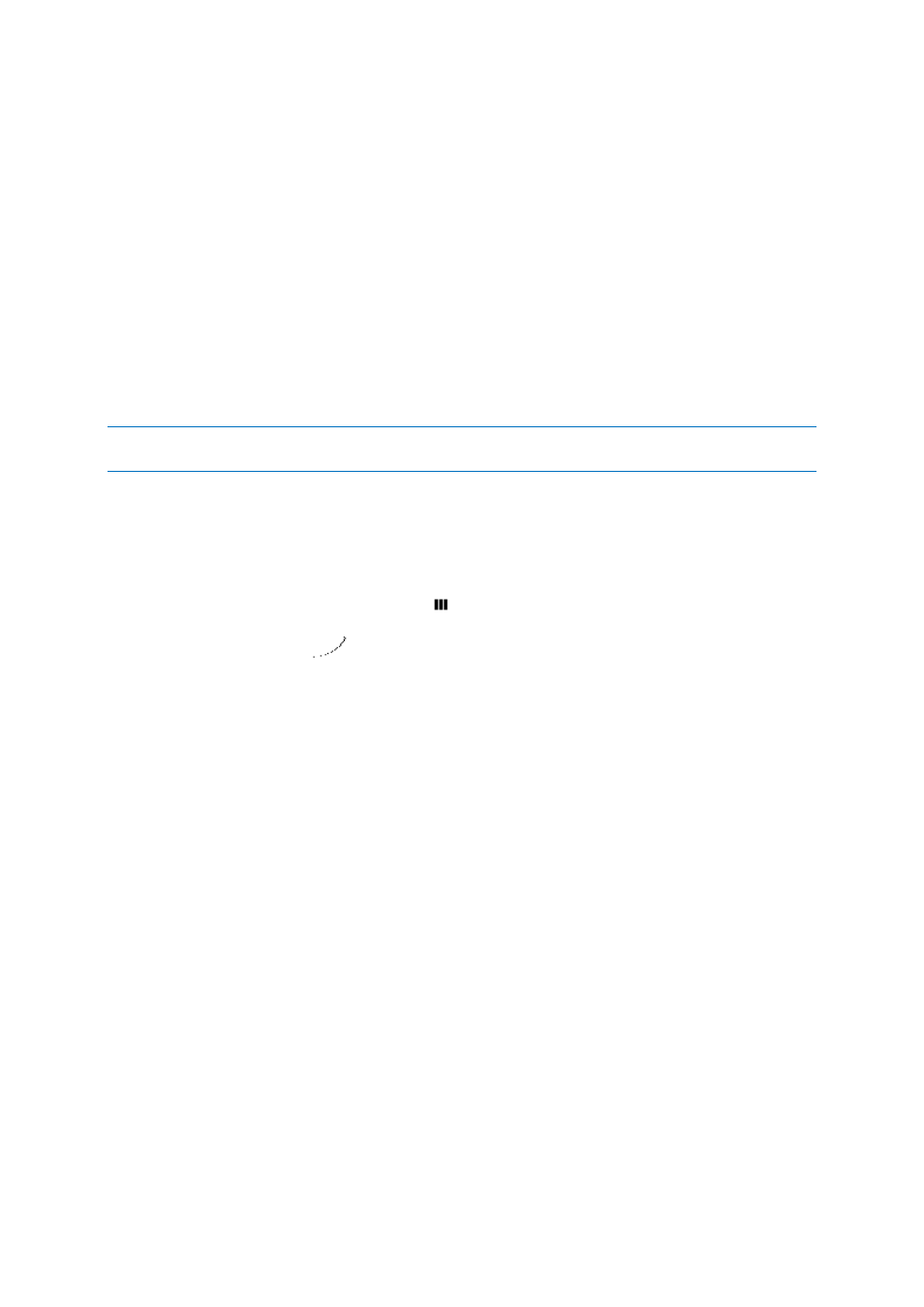
8
Copyright © Acronis International GmbH, 2002-2017
2. Per chiudere il programma, disabilitare la casella Partecipa al Programma esperienza dei clienti
Acronis.
Se si sceglie di partecipare, le informazioni tecniche verranno raccolte automaticamente ogni
settimana. Non raccoglieremo dati personali, come nome, indirizzo, numero di telefono, o input della
tastiera. La partecipazione al CEP è volontaria, tuttavia, ma i risultati finali mirano a fornire migliorie
software e funzionalità ottimizzate per soddisfare al meglio le esigenze dei nostri clienti.
1.7 Invio di feedback a Acronis
Miglioriamo continuamente i nostri prodotti e servizi per renderli più funzionali, affidabili e veloci.
Tramite il modulo di feedback, è possibile indicare inconvenienti e difetti che potremmo risolvere per
rendere ancora migliore Acronis True Image 2017. Un paio di minuti sono sufficienti per dirci cosa si
pensa del nostro prodotto, suggerire una nuova funzione o sottoporre un problema. Leggiamo e
analizziamo tutti i feedback.
Non rispondiamo a tutti i messaggi di feedback. Per assistenza riguardo all'uso di Acronis True Image 2017,
contattare il Supporto tecnico (p. 9).
Per inviare un feedback a Acronis:
1. Nel menu Acronis True Image 2017, fare clic su Invia feedback. Viene visualizzato il modulo di
feedback.
2. Selezionare il motivo del feedback dall'elenco.
3. Digitare il messaggio.
4. Inserire il nome e l'e-mail.
5. [Passaggio facoltativo] Per impostazione predefinita, Acronis True Image 2017 allega una
schermata della finestra della console. Se si ritiene che non sia utile per la ricerca del problema o
per la comprensione di un'idea, è possibile cancellarla.
6. [Passaggio facoltativo]
È possibile anche allegare un file e il report di sistema Acronis.